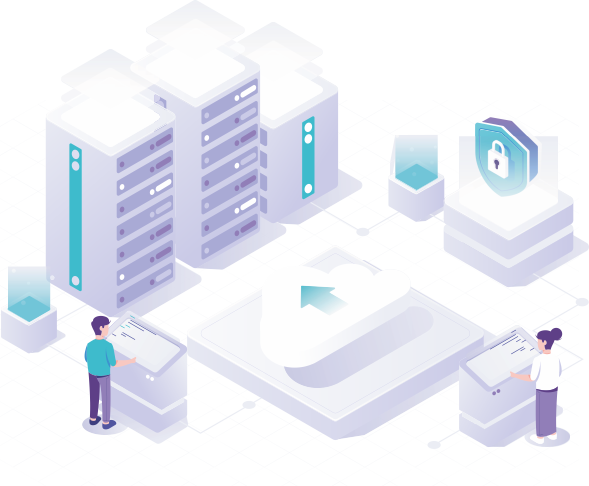Часто задаваемые вопросы
Работаем с 2011 года. За это время более 35 000 клиентов получили желаемый результат: анонимность, конфиденциальность, скорость и бесперебойность работы серверов.
Давайте сначала определим понятия, а затем выделим разницу между ними.
Прокси-сервер является посредником между пользователем (клиентом) и сервером. В основном он используется для обеспечения безопасности клиента во время поиска в Интернете. Межсетевой экран — это инструмент для блокировки портов и контроля проходящего через них сетевого трафика в соответствии с правилами, установленными клиентом.
По сути, они оба используются для обеспечения безопасности клиента, но уровень безопасности они достигают по-разному.
Ниже вы можете найти список инструкций для успешной работы прокси-сервера на macOS:
- Получите доступ к Wi-Fi и откройте настройки системы;
- Выберите свою сеть и перейдите к дополнительным настройкам;
- Выберите раздел «Прокси» и укажите «Веб-прокси (HTTP)»;
- Заполните адрес сервера, номер порта, логин и пароль;
- Выберите «Защищенный веб-прокси (HTTPS)».
- Если вам нужна частная сеть, укажите, что вам нужен пароль для доступа к частному прокси.
- Еще раз заполняем тот же адрес сервера, номер порта, логин и пароль, что и на шаге 4;
- Нажмите «ОК».
В сети существует огромное количество прокси-серверов. На некоторые из них вам придется заплатить за подписку, а некоторые бесплатны. Более того, существует большое количество прокси, которые можно использовать для разных целей, например, прокси-сервер кальмара, прокси-сервер для кроссовок, прокси-сервер приложения. Поэтому выбор прокси-сервера зависит от цели вашей работы с прокси-сервером.
Аутентификация веб-прокси позволяет устанавливать и изменять метод аутентификации, используемый прокси. Он определяет, как авторизуется устройство клиента во время работы в Интернете. Штатными настройками аутентификация прокси отключена. Более того, когда он отключен, можно устанавливать и изменять новые политики, используя исключительно IP-адреса. Другими словами, аутентификация через веб-прокси позволит настроить параметры безопасности.
Веб-прокси — это прокси-сервер, установленный на веб-сервере. Обеспечивает безопасность и анонимность клиента (пользователя) сети. Веб-прокси заменяет ваш локальный IP-адрес IP-адресом сервера. Чаще всего он позволяет просматривать различные веб-сайты, недоступные без VPN. Ваш трафик будет зашифрован, поэтому никто не узнает о контенте, который вы ищете.
Основная причина, по которой пользователи используют прокси-серверы, — это сокрытие своих IP-адресов. Некоторые сайты блокируют пользователей, проживающих в определенном регионе. В этом случае единственный способ получить доступ к нужной информации — через прокси-соединение. Однако это не единственная причина, по которой пользователи выбирают данную систему работы с информацией в Интернете.
Прокси-сервер может понадобиться:
- защитить информацию на своем компьютере от сетевых атак?
- ограничить доступ сотрудников компании к сайтам развлекательного контента и социальным сетям;
- подключить к сети несколько машин, если IP-адрес один;
- экономить трафик;
- получить быстрый доступ к информации, что возможно благодаря созданию кэшированной копии.
Чтобы объяснить, что такое прокси, можно провести аналогию с процессом отправки письма. Порт прокси-сервера можно определить как поле «to». Итак, по сути, порт — это адрес получателя сообщения.
Как и в случае с IP-адресами, порты могут быть статическими (постоянными) и динамическими (новый порт для каждого нового сеанса): это зависит от веб-протокола.
На самом деле не существует единого термина «адрес прокси», поскольку он варьируется на разных платформах. Короче говоря, прокси-адрес заменяет ваш исходный IP-адрес. Он работает таким образом, что когда пользователь отправляет запрос, запрос перенаправляется на IP-адрес прокси. Таким образом, веб-сайт не может определить ваше реальное местоположение и IP-адрес и видит только IP-адрес выбранного прокси-сервера.
SSL-прокси работает как посредник между пользователем Интернета и целевым сервером, шифруя и расшифровывая данные. Протокол Secure Sockets Layer шифрует данные, передаваемые через Интернет.
Используя сочетание секретности, аутентификации и целостности данных, он обеспечивает безопасную передачу данных между пользователем и веб-сайтом. В этом прокси используются сертификаты и обмен закрытыми ключами, что обеспечивает высокий уровень безопасности. Аутентификация этого протокола защищает от мошеннических коммуникаций, позволяя браузеру аутентифицировать личность веб-сервера. Он защищает секретность данных путем их шифрования, предотвращая доступ к ним неавторизованных пользователей.
В некоторых странах приложение Spotify недоступно или его контент сильно ограничен. Когда люди хотят получить больше от этого приложения, они используют прокси. Он действует как любой другой прокси, занимая промежуточное положение между вашими запросами Spotify и результатом, который вы можете получить. И когда это произойдет, прокси-сервер может изменить ваш IP-адрес на тот, который имеет более широкий объем доступной информации. Если ваши музыкальные предпочтения ограничены вашим регионом, вам подойдет прокси-сервер Spotify.
ОС Windows автоматически определяет настройки прокси-сервера по умолчанию. Однако когда вы подключены к корпоративной сети вашей компании, она может не работать. Способ подключения к прокси — это установка адреса скрипта, предоставленного администратором ИТ-отдела вашей компании. При использовании сценария настройки прокси-сервера имейте в виду, что адрес идентичен URL-адресу.
Туннелирование, также известное как переадресация портов, — это метод передачи данных, предназначенный исключительно для личного использования. Обычно это связано с передачей конфиденциальных данных из деловой сети через открытую сеть общего пользования таким образом, что ее узлы не могут обнаружить, что процесс передачи данных является частью частной сети. Туннелирование — это коммуникационная технология, позволяющая перемещать данные между различными сетями. Инкапсуляция — это метод, требующий уникальных процессов, которые позволяют передаче данных по частной сети проходить через сеть, предназначенную для публичного использования.
В ходе этой процедуры инкапсуляции пакеты данных маскируются как общедоступные для общедоступной сети, но на самом деле они обрабатываются как пакеты с частными данными. Благодаря этому они могут остаться незамеченными.
По сути, это имя прокси-сервера в форме, например, «proxy.google.com» или его IP-адрес и порт. При настройке прокси на любом устройстве вам необходимо будет предоставить некоторую информацию о нем, чтобы прокси можно было определить и начать работать. Поскольку у людей есть имена, у прокси есть интернет-протоколы, которые позволяют им выходить в Интернет и находить информацию о ваших запросах.
Цепочка прокси-серверов предназначена для повышения анонимности и обхода корпоративного прокси-сервера для доступа к сайтам и серверам, запрещенным в настройках корпоративного прокси. Чтобы упростить использование нескольких прокси-серверов одновременно, вы можете создать цепочку прокси.
С помощью специальных программ можно превратить цепочку в единый «виртуальный прокси». Если вы хотите использовать созданную цепочку прокси, вам необходимо прописать в настройках программы только один адрес – адрес «виртуального прокси». Этот адрес вы узнаете в процессе настройки цепочки прокси.
Во время просмотра вы можете получить сообщение об ошибке с кодом 407, требующим аутентификации прокси, после чего запрошенная страница не будет отображаться. Данная неисправность означает, что проблема на стороне клиента, а точнее, на прокси-сервере. Он действует как мост между клиентом и сервером веб-ресурса.
Проблема решается следующим образом:
введите логин и пароль, которые используются на прокси-сервере;
Отключите прокси-сервер и подключитесь к сайту напрямую;
Отключите VPN, если вы его используете;
применить другой прокси-сервер или VPN.
Прокси-ARP — это метод, используемый маршрутизаторами для трансляции ответов ARP из одного сегмента сети в другой. Этот метод используется некоторыми сетевыми устройствами для определения MAC-адреса устройства в другом сегменте канала передачи данных с использованием протокола ARP.
Маршрутизатор с несколькими интерфейсами может отвечать на запросы ARP из одного сегмента сети ответами ARP от узла в другом сегменте сети. В этом случае все узлы первой сети начинают думать, что указанный узел находится с ними в одном сегменте сети и направлять трафик на этот узел локально. Маршрутизатор же, ожидая трафика для «транслируемого» MAC-адреса, «слышат» его и отправляет узлу с соответствующим MAC-адресом в другом сегменте сети.
Прокси-сервер — это любой сервер, который выполняет запрос пользователя от своего имени. Обычно прокси-сервер способен работать только с одним протоколом.
Исключением являются прокси-серверы HTTPS, которые могут туннелировать любое TCP-соединение с помощью вызова CONNECT, и прокси-серверы SOCKS5, которые могут передавать любые пакеты TCP и UDP.
Важно то, что в любую программу нельзя просто так подсунуть прокси — программа должна знать, что соединение с сервером происходит через прокси и как с этим прокси работать.
VPN — это виртуальная сеть. Это как локальная сеть, только виртуальная. Обычно подключение к VPN выглядит как еще один сетевой адаптер на компьютере, поэтому при его правильной настройке любая программа может работать через VPN, даже не зная о существовании этого VPN.
Прокси — это часть парадигмы проектирования программного обеспечения на языке программирования Java. В своей самой базовой форме прокси — это интерфейс оболочки, который содержит что-то еще. Будь то сетевое соединение, большой файл в памяти или какой-либо другой трудно воспроизводимый или дорогостоящий ресурс, все это может быть представлено прокси-сервером. Короче говоря, прокси — это объект агента, который используется клиентом для получения доступа к настоящему обслуживающему объекту в фоновом режиме. Его можно использовать для отправки данных базовому объекту или для предоставления дополнительных функций.
Открытый прокси доступен для использования любым человеком. Закрытый прокси, наоборот, используется только людьми внутри определенной сетевой группы. Когда анонимность — единственная необходимая функция, открытый прокси-сервер будет для вас первым выбором, тем более что большинство бесплатных VPN в Интернете создаются через открытый прокси-сервер. Открытый прокси обеспечивает конфиденциальность посредством простой процедуры получения ответов на интернет-запросы не через исходный сервер, а через прокси. Этот процесс скрывает ваш IP-адрес от других.
Это встроенный прокси-сервер в операционной системе Windows, подключенный к Microsoft Stream. Последний отвечает за упрощение просмотра видео на вашем устройстве. Более того, он позволяет вам общаться и делиться своими знаниями с другими пользователями. Этот прокси-сервер поддерживает службу потоковой передачи Microsoft, чтобы вы могли работать с высокой скоростью и безопасностью от любого вреда для компьютера.
Технология прокси-сервера IGMP позволяет маршрутизатору работать в качестве прокси-сервера для хоста в сетях, контролируя доставку многоадресной IP-рассылки. IGMP-прокси создается для предотвращения ситуации, когда коммутатор отправляет трафик на все порты широковещательной сети, даже если получатели не согласились на получение этих данных, и такая ситуация обычно используется для создания DDoS-атак. IGMP-прокси предотвращает это, позволяя коммутатору отправлять информацию только тем серверам, которые явно согласились ее получать.
Основная функция HTTP-прокси — фильтрация интернет-контента с высокой производительностью. Ir проверяет веб-трафик с помощью ain, чтобы обнаружить искаженный контент, шпионское ПО и другие типы атак. HTTP-прокси выполняет эти задачи, направляя запросы из браузера в Интернет. Более того, он действует как пограничник, когда данные идут в другом направлении. Это достигается путем применения специального протокола соответствия, который блокирует проникновение любого вредоносного содержимого в ваш браузер.
Кроме того, вы можете настроить параметры HTTP-прокси таким образом, чтобы это было наиболее выгодно для вашей частной сети.
Прокси электронной почты (или прокси почтового ящика) — это технология, которая позволяет вам иметь доступ с нескольких компьютеров или других устройств к одному адресу электронной почты. Этот тип прокси особенно полезен для предприятий, имеющих собственную электронную почту, поскольку позволяет нескольким сотрудникам работать с одним адресом электронной почты. Более того, эта технология может выполнять и другие функции, такие как фильтрация спама, сканирование на вирусы, блокировка размера файлов. Эти функции также очень полезны для электронной почты компании, поскольку позволяют выполнять все необходимые проверки в одном месте, что снижает затраты на мониторинг цифровой экосистемы.
Как следует из названия, элитный прокси — один из лучших на рынке. Элитные прокси (также называемые прокси 1-го уровня) могут выполнять все операции и функции обычного прокси-сервера. Но с одним ключевым преимуществом — значительно более высокий уровень анонимности и веб-безопасности. Применяя элитный прокси, вы не только можете получить доступ к сервисам с ограниченной доступностью, но также будет невозможно отследить вас до вашего IP-адреса, поскольку элитный прокси не несет никаких данных о вашем фактическом IP-адресе.
Domains by Proxy — компания, которая специализируется на продаже конфиденциальности доменов — услуг компании по обеспечению конфиденциальности их доменного имени и IP-адреса, что осуществляется путем замены исходных данных лица (в протоколе WHOIS) на данные экспедиторское обслуживание. Домены через прокси предоставляют людям эту функцию благодаря партнерству с другими компаниями, которые управляют бронированием доменных имен. Domains by Proxy сотрудничает с фирмами GoDaddy и Wild West Domains. Домены по доверенности облегчают жизнь людей, выполняя работу, требующую участия нескольких третьих сторон.
Работа DNS-прокси сосредоточена на изменении исходной DNS — системы доменных имен — чтобы вы могли посещать страницы, заблокированные в вашем регионе. Как ни странно, новый DNS взят из того места, которому принадлежат эти страницы. Поскольку этот прокси меняет информацию только о вашем географическом местоположении, потеря скорости близка к нулю. При этом такой простой прокси, как DNS, легко скачать и установить буквально на любое устройство – от смартфона до электронных книг и телевизоров.
Настроить прокси — значит настроить его на любом устройстве, включая iPhone. Для того, чтобы это произошло, необходимо выполнить несколько простых шагов. Первый — найти и открыть настройки телефона и нажать там Wi-Fi. Во-вторых, выберите имя сети, к которой вы подключены, и нажмите на нее. В-третьих, прокрутите вниз, пока не найдете строку с информацией о HTTP-прокси. Четвертым и последним шагом будет вручную написать IP-адрес и порт нового прокси-сервера. К сожалению, эту информацию вам придется найти самостоятельно. После этого сохраните изменения. Теперь вы можете использовать прокси на iPhone постоянно!
При выполнении запроса прокси приложения перехватывает ваше соединение с сервером пункта назначения, создавая к нему собственный запрос. Это делается для того, чтобы проверить, достаточно ли безопасен ваш результат. Только после того, как нужный сервер пройдет через прокси приложения, пользователь сможет получить нужную ему информацию. Этот вид прокси обеспечивает один из самых высоких уровней безопасности и самый простой способ его использования. Однако по мере создания дополнительного запроса эффективность его работы снижается, а значит, замедляется скорость получения информации обратно.
HTTP (протокол передачи гипертекста) используется для отображения различных типов файлов, доступных в Интернете. Следовательно, HTTP-прокси работает аналогичным образом: он позволяет вам отправить запрос и получить на него ответ. Итак, то, что вы видите при использовании Google или любой другой поисковой системы для поиска необходимых материалов, сначала проходит через некоторые прокси, и HTTP может быть одним из них. Отличие HTTP-прокси заключается в его дополнительных функциях. Он также может защитить вас от опасных ссылок, изменить ваш IP-адрес в Интернете, предоставить доступ к материалам, заблокированным в вашем регионе.
API — это своего рода прокси, который позволяет вам легко использовать возможности другого приложения в своем. С помощью специальных точек доступа API-прокси способен понимать логику другого приложения, а затем внедрять ее в свое собственное приложение. При использовании API для веб-сайтов происходит та же процедура, но с помощью сети. Внося изменения в программу вашего приложения, API также гарантирует, что пользователь не увидит необработанные изменения сразу. Это заставляет внешний вид вашего приложения выглядеть одинаково, пока все кодирование не будет завершено.
Используя беспроводную интернет-карту на одном компьютере, который может делиться своим доступом к Wi-Fi с другими, главный компьютер станет прокси-сервером Wi-Fi, к которому все остальные будут подключаться к Интернету. После этого этот «ответственный» компьютер сможет блокировать интернет-контент, который он хочет, контролировать доступ к сети всех остальных, иметь кеш со всей историей и защищать соединение и данные компьютеров.
Прозрачные прокси используются для того, чтобы уловить связь между человеком и сетью, и это происходит, никого не замечая. Делая какой-то запрос в Интернете, человек не осознает, что перед получением результатов его поиск проходил через прозрачный прокси-сервер, и после этого третье лицо, будь то начальник или ваш учитель, может увидеть то, что вы Давно искал и заблокировал доступ, если захочет. Прозрачные прокси часто комбинируют со сквидовыми, чтобы скорость поиска ответа на запрос была выше.
Что делает squid proxy, так это то, что он находит содержимое веб-запроса не из исходного источника, а ближе к тому месту, где был сделан запрос. Прокси-серверы Squid особенно полезны для очень популярных, часто используемых запросов или последних новостей. Поиск первоисточника среди людей не очень распространен; обычно мы хотим как можно быстрее найти результаты по нашим запросам, и по этой причине были созданы прокси-серверы squid. Для больших медиафайлов использовать squid proxy еще важнее, так как без него вы будете не только искать, но и скачивать файл очень долго.
Прокси для кроссовок созданы для модников, которые ищут обувь в Интернете. Что они делают, так это создают для пользователя несколько различных IP-адресов, чтобы он или она могли посещать одну и ту же веб-страницу каждый раз, выглядя как разные люди. Прокси для кроссовок пригодятся, когда вы ищете очень редкие модели обуви, которые раскупаются молниеносно, или вам нужно купить более одной пары определенного вида обуви.
SIP-прокси — протокол инициации сеанса — отвечает за выполнение ваших вызовов. Это поможет вам начать и завершить разговор через пользовательские агенты, которыми является ваш телефон или ноутбук. Когда вы нажимаете на номер, по которому хотите позвонить, SIP-прокси начинает свою работу, устанавливая соединение между людьми, чтобы начать телефонный звонок, а затем также завершить его. Есть три сервера, которые работают с SIP-прокси. Во-первых, сервер определения местоположения, который, к удивлению-сюрпризу, обнаруживает ваш звонок и отправляет эту информацию на второй сервер перенаправления, который получает доступ к вашему запросу на звонок кому-либо и передает его третьему серверу-регистратору, который отвечает за прием вашего запроса. запрос, найдя вторую сторону в своей базе данных и соединив вас с нужным человеком.
Обычный прокси-сервер переадресации связан с защитой IP-адресов пользователей и истории веб-поиска. Однако, поскольку мы говорим об обратном прокси-сервере, этот тип прокси по-прежнему действует как посредственное звено между людьми и веб-страницами. Тем не менее, он защищает не пользователя, а веб-серверы и их информацию. Итак, когда вы делаете веб-запрос в Google, обратный прокси-сервер защитит конфиденциальность сервера и не позволит вам перейти к нему напрямую. Обратный прокси-сервер также может создать простую HTTP-аутентификацию страниц, где такой вещи нет.
Есть прокси и VPN. Функциональность первого немного меньше. Прокси получают ваш веб-запрос, обрабатывают его, находят необходимую информацию и возвращают ее вам в виде страницы. Они отлично маскируют IP и просматривают заблокированный контент в некоторых регионах нашего мира. Функции VPN позволяют вам делать больше, чем просто прокси. С их помощью пользователь заменяет интернет-провайдера своего компьютера, или, другими словами, интернет-провайдера, на другого, что позволяет шифровать все ваши действия. VPN – это вариант поиска за пределами дома, где соединения Wi-Fi небезопасны. Используя их, вы убережете себя от потери личных данных, таких как пароли и данные кредитной карты.
Прокси — это шлюз между вами и вашими запросами в Интернете, страницами, которые вы посещаете. Когда вы выходите в Интернет, вы используете свой домашний IP-адрес, который был предоставлен для вашего реального места проживания. При установке дополнительного прокси вы можете скрыть свой домашний IP-адрес. Включив прокси-сервер, вы создаете другой IP-адрес, который защищает ваш реальный, делает ваш поиск в Интернете более безопасным и позволяет вам посещать веб-сайты, недоступные для вашего собственного IP-адреса.
Настройки прокси — это звено в цепочке соединений между вашим компьютером и сервером. Они позволяют вам установить необходимые параметры для использования прокси-сервера на вашем ПК. В крупных организациях прокси-серверы запускаются системным администратором для контроля трафика и содержимого сети компании. Для обычных пользователей прокси очень полезны, если вы хотите установить стабильное подключение к Интернету или получить доступ к заблокированным веб-страницам, файлам и другим ресурсам. Используйте меню «Настройки» вашего браузера, чтобы настроить параметры прокси-сервера.
Прокси-сервис — это сетевой компонент, который обеспечивает необходимые действия для доступа к некоторым веб-ресурсам. Некоторые сайты блокируются из-за каких-то государственных ограничений или по каким-либо другим причинам. Вы можете избежать любой из этих блокировок, используя прокси-сервер службы. Все, что вам нужно, это найти подходящий прокси-сервис и добавить внешнюю ссылку, на которую вы хотите перейти из своего браузера. С помощью этого сервиса вы можете получить доступ к веб-странице, определенному файлу или закрытому соединению. Как правило, ваш компьютер использует IP-адрес, предоставленный этой службой, для перенаправления защищенного соединения.
Прокси-сервер для игровой консоли PS4 во многом похож на любой другой прокси-сервер. Чтобы повысить потенциал онлайн-игр на вашей консоли, вы можете использовать прокси-серверы, чтобы избежать устранения неполадок и задержек при подключении. Чтобы получить доступ к настройкам прокси-сервера на PS4, перейдите в «Настройки» и найдите меню «Сеть». Выберите правильный тип подключения и настройте параметры. Иногда ваша консоль может запросить у вас прокси-сервер. Обычно это связано с проблемами с подключением к Интернету. Эту проблему можно решить, перезагрузив маршрутизатор.
Чтобы знать, что такое прокси-скрипт, вам нужно знать, как он работает. Прокси-скрипт часто называют системой PAC (автоматическая настройка прокси), которая встроена в большинство современных веб-браузеров. Эта система автоматически выполнит поиск более подходящего прокси-сервера и изменит настройки прокси-сервера вашего браузера для улучшения соединения. Этот алгоритм содержит функцию JavaScript, которая меняет метод доступа к различным ресурсам. Вот почему система PAC также известна как прокси-скрипт.
Прокси-агент — часть системы прокси-сервера, которая соединяет устройства с самим сервером и управляет этим устройством. Этого «агента» вы нигде не заметите. Для вас это просто прокси, который установлен на вашем телефоне или компьютере. Прокси-агент следит за тем, чтобы соединение было хорошим, безопасность устройства работала: по сути, прокси-агент ищет любые неработающие элементы. Существует даже ряд агентов для разных целей, таких как SNMP, WINS и DHCP.
Это переходный компьютерный сервер, который выступает посредником между клиентами и их запросами. Хороший прокси-сервер защитит своего пользователя от некоторых вирусов в Интернете, обеспечит отличную скорость работы, а при необходимости создаст новый IP-адрес, который позволит человеку открывать заблокированные ресурсы. Типы прокси варьируются в зависимости от ваших потребностей: есть дата-центры, жилые, общие, частные и многие другие. Вы также можете использовать их как на смартфонах, так и на компьютерах.
Сетевой прокси по своей природе представляет собой простой прокси-сервер, который действует как посредник между вами и вашими поисковыми запросами в Интернете. При поиске чего-либо в сети ваш запрос сначала поступает на сервер, который получает этот сигнал, находит нужную вам информацию, а затем отправляет вам страницу со всей информацией. При обработке запроса пользователя прокси-сервер может изменить первоначальный IP-адрес или заблокировать некоторые материалы, недоступные для домашнего IP-адреса пользователя.
Локальный прокси-сервер можно понимать как простой прокси-сервер, который является посредником, связывающим данные между некоторым локальным компьютером и его пользователем с более крупными типами сетей, такими как Интернет. В этом типе связи всегда есть кто-то, кто отправляет информацию, и кто-то или что-то, кто ее получает. Основная причина использования локальных прокси заключается в том, что они создают IP-адрес, отличный от вашего, и позволяют вам искать заблокированные материалы в Интернете.
Как правило, измерение скорости прокси — важный шаг на пути к пониманию работы сервера. Если вы хотите защитить свою сеть и данные, вам необходим высокоскоростной прокси-сервер. Вы можете измерить скорость сервера в секундах или миллисекундах. Следите за скоростью прокси, которая должна быть меньше одной секунды. В противном случае вы не сможете полноценно использовать веб-сайты.
Прокси Blue Coat — оптимальное решение для веб-сайтов. Это надежные аппаратные прокси-серверы, предназначенные для защиты и оптимизации сети компании. Как правило, наиболее эффективным прокси является Blue Coat ProxySG, имеющий мощную операционную систему. Эта система обеспечивает эффективный контроль над трафиком, входящими данными, протоколами и пользователями. Вы можете использовать это решение для веб-прокси двумя способами: как прямой прокси и как обратный прокси. Прямой прокси-сервер — это место, где вы защищаете пользователей, а обратный прокси-сервер — это защита вашего сайта.
Прокси-сервер — лучшее решение для пользователей, которые хотят защитить свой компьютер, сеть и данные. Проще говоря, это программная система, которая работает как посредник между сайтом и человеком. Основные функции прокси-сервера — безопасность, административный контроль данных, кэширование сервисов. Если вы проводите личный поиск в Интернете, прокси идеально подходят для сокрытия вашего местоположения, IP-адреса и обеспечения анонимности. Подводя итог, этот элемент сигнализирует о входящих данных с сайтов и защищает ваше соединение.
«Настроить» прокси означает настроить его на своем устройстве. Это можно сделать как на компьютере, так и на смартфоне, и есть два способа сделать это. Первый требует, чтобы вы нашли IP-адрес, его порт и внедрили его в настройки вашего телефона или компьютера. Этот способ позволит вам иметь постоянный доступ к прокси. Второй способ — просто скачать приложение или расширение для браузера с возможностью включения и отключения прокси. Если вы выберете последний вариант, у вас не будет возможности постоянно использовать прокси; вам нужно будет включить его при необходимости, но проще использовать приложение, чем искать IP-адрес и его порт.
1ТП2Т проксиили Socket Secure — это тип прокси, которые могут обмениваться форматированными единицами информации или сетевыми пакетами между пользователем и сервером через прокси-серверы. 1ТП2Т5 прокси на данный момент является самым популярным на рынке. Другой тип прокси-серверов называется HTTP и используется, когда необходимы простые операции, например веб-запросы, которые вы ежедневно отправляете в Интернет. Прокси SOCKS предназначены для более сложных задач, таких как загрузка чего-либо на компьютер, проведение видеозвонков или конференций. Для таких задач также доступны HTTP-прокси, но их скорость станет существенно ниже.
Ротация прокси — это тип прокси, которые отправляют вам новый IP-адрес для каждого вашего запроса. Таким образом, ваш IP-адрес не останется прежним в течение длительного времени. Следовательно, их сложнее отследить. В ситуации, когда ваш IP-адрес постоянно блокируется или вам необходимо создать естественную историю веб-поиска, прокси это путь! Они также могут быть дата-центрами или жилыми помещениями. Какой вид выбрать – решать вам.
С использованием прокси для ботов может быть полезен в ситуации, когда вы не только заинтересованы в том, чтобы облегчить себе жизнь, создав бота, который может выполнять некоторые функции автоматически, но и когда вы также хотите, чтобы ваши запросы были анонимными и использовались с совершенно другим IP-адресом. адрес. Вот тогда вам понадобится прокси для бота. Что касается типов прокси, которые существуют для таких требований, есть два варианта: прокси HTTP и SOCKS. Первый тип проще и используется в основном для веб-запросов человека в Интернете, где он/она может отправить их и получить необходимый ответ. Последний тип используется, когда от бота требуются более сложные задачи.
Частный прокси описывать себя от своего имени – это такие прокси, которые может использовать строго один пользователь или компания. Они предлагают вам первоклассное анонимность и скорость работы, но при этом их цена выше, чем у общих прокси. По последней причине частные прокси в основном используются такими фирмами, как авиакомпании или туристические агентства.
В современном мире есть два прокси: дата-центр и жилые. Первые прокси, которые нас интересуют, существуют без интернет-провайдера, а это значит, что они не уникальны и, следовательно, могут использоваться многими людьми одновременно. У резидентных прокси, напротив, есть интернет-провайдер, которого может использовать только один дом. Прелесть прокси для дата-центров заключается в их быстрой работе и низкой цене, что смогут оценить многие.
Например, вы можете внедрить его настройки в настройки Windows и иметь прокси для всего вашего приложения с доступом в Интернет, а не только для какого-то конкретного браузера. Для этого вам нужно найти Панель управления на вашем компьютере и найти там «Свойства обозревателя». Следующим шагом в вашем поиске станет меню «Подключения», в котором особый интерес вас представляют «Настройки локальной сети». Теперь вам нужно включить Прокси сервер для вашей локальной сети и убедитесь, что возможен обход прокси-сервера для локальных адресов. Затем нажмите «Дополнительно» и отключите использование одного и того же прокси-сервера для всех протоколов. Найдите там меню «Socks» и пропишите IP-адрес прокси-сервера socks5 и его порт. Последним шагом будет очистка всей информации в столбцах «HTTP», «Безопасный» и «FTP». Теперь сохраните изменения, и все готово.
Самый быстрый способ ежедневного доступа к заблокированным сайтам — это внедрить расширение в ваш браузер или, другими словами, VPN. Таким образом, вам не придется сталкиваться со всеми проблемами при многократном доступе к заблокированному сайту. Также попробуйте использовать мобильную версию этого сайта. Они часто не блокируются, как обычные версии. Если это не помогло, вы можете найти IP-адрес сайта и ввести его в адресную строку браузера. В общем, вам поможет первый вариант использования VPN, но если вы этого не хотите, есть несколько сайтов, которые могут помочь вам заглянуть в заблокированный VPN, например ProxFree или HideMe.
Простейший выбор было бы найти какое-нибудь дополнительное приложение, которое можно скачать на свой телефон и использовать его функции для включения прокси. Но если у вас не осталось свободного места или вы хотите сделать это самостоятельно, то зайдите в настройки и выберите там меню Wi-Fi. Затем найдите сеть, прокси-сервер которой вам нужно будет изменить, и нажмите и удерживайте ее имя. Это позволит вам нажать «Изменить сеть», где вы найдете «Дополнительные параметры». Там, в «Руководстве», начинается самое сложное для вас задание. Здесь вам нужно написать IP-адрес нового прокси и его порт, но после этого вам останется только сохранить изменения и все!
Opera мало чем отличается от других браузеров. Здесь вам необходимо использовать настройки браузера, чтобы иметь возможность установить прокси в ваш браузер. Так. начните с поиска «Настройки» в Opera, а затем выберите меню «Настройки». Здесь вам нужно нажать кнопку «Дополнительно», и «Сеть» будет вашим выбор здесь. Мы почти закончили, не теряйте надежды! В разделе «Сеть» нужно нажать на «Прокси-серверы». Поскольку этот тип прокси-сервера не устанавливается через расширение браузера, выберите здесь ручную настройку прокси-сервера, а затем запишите IP-адрес вашего прокси-сервера и номер порта. Вот и все; теперь у вас есть прокси в Опере!
Ваш первый вариант — загрузить расширение браузера, которое будет интегрироваться в него и позволит вам включить прокси включать и выключать, когда вам это нужно. Второй вариант, который у вас есть, — это интегрировать прокси через настройки браузера, а затем через компьютер, но с этим выбор, прокси будет работать постоянно. Если ваш выбор пал на последнее, вот ваш план действий: перейдите к кнопке меню Chrome, которая находится в правом верхнем углу с тремя точками, затем выберите там настройки и прокрутите вниз, пока не увидите слово «Дополнительно». Нажмите на нее и найдите кнопку «Открыть настройку прокси». Это приведет вас к настройкам вашего ноутбука, в которых вам нужно будет написать новый адрес прокси. После этого вы можете быть уверены, что ваш личный IP прокси никто не узнает!
Если вы беспокоитесь о краже вашего IP-адреса или просто хотите просмотреть заблокированные сайты, то прокси это то, что вам нужно. Чтобы вы могли использовать его на своем Android, вам нужно открыть раздел Wi-Fi в настройках и зажать палец на названии нужной сети, затем нажать кнопку «Изменить сеть», которая позволит вам перейти к «Дополнительным параметрам». После этого заходите в «Руководство» и меняете прокси на тот, который вам нужен, сохраняете настройки и все готово!
Как правило, благодаря прокси системы пользователи могут безопасно просматривать веб-сайты, смотреть видео в Интернете и общаться с друзьями. А Прокси сервер универсальный помощник для сетевой безопасности и маскировки IP-адресов. Чтобы использовать прокси-сервер, выполните следующие действия.
Найдите список прокси и выберите нужный прокси-сайт. Постарайтесь свести к минимуму замедление работы прокси и потерю его скорости. После введите адрес нужного сайта, и если возникнут ошибки, повторите попытку на другом прокси-сайте. Если веб-сайты блокируют доступ, попробуйте новые прокси-серверы, чтобы оптимизировать работу в Интернете.
В некоторых странах и даже в частных организациях YouTube сайт заблокирован. Однако есть несколько способов разблокировать YouTube. Во-первых, есть так называемый YouTube Прокси сервер с помощью которого пользователь может получить доступ к этому сайту. Некоторые люди используют приложение Youtube Unblocked для просмотра видео на YouTube. Следуя инструкциям этой программы, вы можете создать непрямое соединение в обход брандмауэра вашего провайдера.
Второй способ — использовать сеть VPN, которая обычно является платной услугой. Наконец, вы можете разблокировать YouTube через прокси-сервер Unblock Tunnel. Этот прокси-сервер шифрует все данные, удаляет и скрывает адреса и скрипты.
Тестирование прокси подключение операционных систем Windows и Mac немного отличается. Например, чтобы проверить работу прокси в системе Windows, зайдите в настройки и выберите опцию «локальная сеть». Следуя инструкциям Windows, вы можете протестировать прокси. Если на вашем компьютере установлена система MAC, выполните следующие действия. Выберите настройки «Сеть и Интернет». Через тап по знаку «Wi-Fi» нужно найти вкладку настройки прокси. Как правило, вы можете настроить, настроить и протестировать прокси-серверы, используя эти параметры. Контроль этого подключения – существенный шаг на пути к обеспечению безопасности вашего компьютера и ваших данных.
Существует несколько надежных способов проверки. прокси серверы. Во-первых, проверьте, используете ли вы этот элемент с онлайн-проверкой вашего IP-адреса. Вы можете сделать это через любой сайт. Второй способ протестировать прокси — использовать систему FOGLDN. Это надежный и эффективный способ определить, Прокси сервер работает правильно. В целом, Windows и MAC поддерживают этот инструмент, поэтому проблем у вас не возникнет. Наконец, можно протестировать прокси через базу IP-адресов. Благодаря этой проверке вы получите данные о местоположении сервера, его протоколе и типах.
К сожалению, в операционной системе Windows 3 не предусмотрена настройка Прокси сервер. Поэтому такая задача для пользователей сети всегда хлопотна. Чтобы установить и настроить прокси в Windows 3 для других серверов, установите стороннее приложение. С другой стороны, если ваша задача — простая настройка сервера Windows 3, перейдите в раздел «Свойства обозревателя» и настройки локальной сети.
Прокси серверы — лучшее решение для обеспечения безопасности подключения к Интернету, кэширования данных и сокрытия IP-адреса. Настройка этого компонента зависит от операционной системы вашего компьютера (Windows или MAC) и браузеров (Opera, Google, Мозилла, Яндекс). Как правило, действия по настройке этого элемента аналогичны. Откройте меню и найдите опцию смены прокси. Зайдите в раздел «Параметры Интернета», введите свой уникальный адрес и порт и сохраните введенные данные. Если вы все сделали правильно, ваш сервер будет настроен.
Настройка прокси в Windows 7 немного отличается от такового в Windows 10. Откройте раздел Интернет, перейдите к пункту подключения и настройке локальной сети. Если ваши настройки определяются автоматически, Windows сама находит сервер. Также не забудьте отключить опцию «WPAD» для безопасной настройки сетевого элемента. В настройках скрипта введите его адрес. Ведь через кнопку «Использование прокси для локальной сети» вы можете вручную настроить сервер, указав его адрес и порт. Следуя этим шагам, вы быстро настроите прокси.
Операционная система Windows 10 уже автоматически настраивает прокси каждого пользователя сети. Однако если вы используете сеть коммерческой компании, вам необходимо обновить настройки самостоятельно.
Сначала выберите меню настроек и возможность изменить параметры сети и Интернета. Во-вторых, в этом разделе включите опцию использования скрипта установки. Наконец, введите адрес и сохраните данные. Вы также можете ввести IP-адрес и код порта, чтобы обновить настройки сервера, выполнив аналогичные действия.
Люди часто используют Прокси сервер чтобы защитить свой уникальный IP-адрес, обеспечить сетевую безопасность и получить доступ за пределами локального соединения. В связи с этим нужно уметь правильно настроить прокси. Чтобы изменить данные, зайдите в меню настроек и перейдите в нужный раздел (обычно это пункт «Сеть и Интернет»). Следуя подсказкам самого браузера и операционной системы, выберите нужный прокси-сервер и измените его данные. Вам необходимо ввести имя пользователя и пароль. Вообще в разных браузерах свои правила настройки серверов, но они больше похожи.
Как правило, настроить Прокси сервер дома. В этом нет ничего сложного, поскольку вся информация по настройке сервера доступна в Интернете. Если вы настраиваете сервер автоматически (для Windows 10), то в разделе настроек необходимо зайти в пункт «Сеть и Интернет». После этого выберите вариант использования скрипта установки, введите адрес и сохраните данные.
При самостоятельном обновлении прокси выполните те же действия. Далее нажмите на ручную настройку сетевого элемента, введите нужный IP-адрес и код порта. И наконец, сохраните все настройки, чтобы избежать ошибок и других форс-мажорных ситуаций.
Для начала скачайте браузер Mozilla Firefox с официального сайта. Как правило, установка прокси в Firefox – это не хлопотное занятие, и именно поэтому у вас все получится. Зайдите в настройки браузера и очистите все запросы (историю поиска). Далее нажмите на кнопку «Настройки подключения» и выберите прокси. Вам необходимо выбрать «ручные настройки» и ввести все данные частного сервера. Наконец, войдите в систему, используя имя пользователя и логин. Чтобы ваш аккаунт запомнился браузером, воспользуйтесь менеджером для запоминания всех паролей.
The прокси Рынок расширяется все быстрее и быстрее, а это означает, что прокси востребованы среди частного предпринимательства. Существуют различные типы жилых помещений и центров обработки данных. Вы можете использовать эти элементы для шифрования вашего IP-адреса.
Чтобы сделать такие прокси в macOS, зайдите в настройки сервера. Если у вас Windows, поищите в Интернете программное обеспечение (Potty, Raspberry Pi). Через эти прокси-сети вам необходимо ввести свой IP-адрес и пароль. Таким образом, вы получите доступ к системе. Например, после загрузки Raspberry Pi вам необходимо включить SSH. Далее установите 3proxy и введите необходимые команды согласно туториалу. Дождитесь установки и запомните все новые данные.
Прокси Серверы служат дополнительной защитой между вашим ПК и Интернетом. Определенно есть надежные, но что может быть более надежным, чем прокси, который вы создали сами? Вот как вы можете это сделать:
Начните с поиска сервера для ваших IP-адресов. После того, как вы приняли решение, загрузите Putty, откройте его и введите имя хоста. Перейти к терминалу коробка где после этого вы напишете «root». Создайте пароль (или два) и установите wget на свой сервер. Вот и все!
А Прокси сервер может не только защитить ваш компьютер от нежелательных атак, но и ограничить доступ к различным важным веб-сайтам, таким как Фейсбук. Ниже мы рассмотрим, как это можно обойти.
Выберите «Сети» в браузере вашего выбор и перейдите к открытию настроек локальной сети. Убедитесь, что прокси включен, введите соответствующую информацию, сохраните и закройте окно. Эти несложные манипуляции помогут вам авторизоваться в Facebook, даже если раньше ваш прокси-сервер блокировал эту опцию.
Mozilla Firefox — один из самых быстрых и удобных в использовании браузеров. Отключить функцию довольно просто Прокси сервер там, если вам это понадобится. Начните с нажатия кнопки «Инструменты», которая приведет вас к окну «Параметры». Среди прочего выберите «Дополнительно».
Открыв это меню, перейдите в раздел «Сеть» и измените использование прокси-сервера на его отключение на вкладке «Настройки подключения». Сохраните новую конфигурацию и посмотрите, помогло ли это.
Отключение не потребует особых усилий. прокси сервер на вашем компьютере Mac. Первым шагом будет открытие Системных настроек. После этого перейдите в «Сеть» и выберите «Дополнительно». Там вы найдете Прокси меню, в котором следует выбрать автоматическую настройку прокси. Убедитесь, что соответствующий коробка флажок снят, и нажмите «ОК». Теперь вы можете использовать свой компьютер Mac без нежелательных Прокси сервер.
Отключение Прокси сервер может варьироваться в зависимости от того, какой конкретный браузер вы предпочитаете использовать. Хотя это не займет много времени. Перейдите в «Инструменты» и выберите «Свойства обозревателя». Затем перейдите к разделу «Соединения». Это приведет вас к настройкам локальной сети, где вы должны отключить использование режима прокси.
Сохраните результат. Вернитесь к этому окну, если передумаете и решите снова включить прокси.
Создание своего собственного Прокси сервер можно через раздел «Настройки» вашего браузера. У вас могут быть разные браузеры, но идея более или менее одинаковая. Вы заходите в «Настройки», а затем переходите в «Параметры сети», «Свойства обозревателя» или «Настройки подключения». Там вы сможете создать свой собственный прокси, добавив данные порта прокси и имя хоста. Сделать это придется в разделе «Ручные» настройки прокси.
Если вы хотите использовать сеть Tor в своем браузере, вы должны знать, что каждый браузер предлагает свой собственный способ настройки Tor. Итак, вам, возможно, понадобятся определенные инструкции, которые подойдут. К процедурам настройки можно перейти через кнопки «Настройки» и «Сеть»; однако во всех браузерах этот процесс будет разным. Обратите внимание, когда получите инструкции, чтобы они подходили для вашего браузера. Скорее всего, вам нужно будет посетить «Руководство» прокси настройки и настроить сеть Tor в ручном режиме.
Firefox позволяет создавать расширенные прокси настройки по сравнению с другими браузерами. Чтобы найти место, где это можно сделать в Firefox, доберитесь до кнопки «Параметры» в браузере, когда он открыт. Меню для поиска этой кнопки расположено в верхней части окна с правой стороны. Затем нажмите кнопку «Дополнительно» и перейдите к настройкам «Сеть». Рядом вы увидите раздел «Подключение» и еще одну кнопку «Настройки». Нажмите на нее, и вы сразу попадете к настройкам прокси. Там у вас будет четыре различных варианта, включая автоматические или ручные настройки, а также «без прокси» и «использовать системные настройки».
Способ проверки вашего прокси Настройки зависят от операционной системы, на которой работает ваше устройство, или от браузера, который вы используете для работы в Интернете. По сути, схема поиска настроек прокси-сервера и их проверки практически одинакова, независимо от того, какую систему или браузер вы предпочитаете. Обычно вам следует зайти в раздел «Настройки» и выбрать там блок «Настройки сети». Однако инструкции могут различаться от системы к системе и от браузера к браузеру, поэтому мы рекомендуем ознакомиться с руководством специально для вашего случая.
Чтобы изменить свой прокси настройки в Linux вам предстоит выполнить несколько простых действий. Для начала вам необходимо посетить раздел «Настройки сети» на вашем устройстве. Для этого вам необходимо запустить приложение «Настройки», открыв приложение «Показать приложения» на специальной панели на экране. Введите там «Настройки» и нажмите появившийся значок. Затем найдите вкладку «Сеть» внизу и перейдите туда. Вы увидите кнопку «Сетевой прокси», которую вам также нужно нажать. Открывшееся окно позволит вам изменить настройки прокси в Linux.
Межсетевой экран с фильтрацией пакетов и Прокси сервер на первый взгляд очень похожи. Оба эти инструмента являются компонентами сетевой безопасности. Одна из функций прокси аналогична брандмауэру — они одновременно блокируют или ограничивают подключения к вашей сети. Отличие в том, как они это делают. Прокси-серверы призваны скрыть вашу сеть от Интернета, при необходимости перенаправляя веб-запросы. И в отличие от них, брандмауэры блокируют программы, которые пытаются получить доступ к вашему устройству, не имея на это права.
Изменение вашего прокси Настройки, если вы используете устройство на базе Windows 10, относительно просты. Вам просто нужно выполнить пару быстрых шагов. Сначала зайдите в настройки на своем ноутбуке или компьютере. Там вы найдете блок «Сеть и Интернет». В этом блоке вы увидите кнопку «Прокси», которую вам нужно нажать.
После этого вы можете выбрать, хотите ли вы настроить прокси вручную или автоматически. Первый вариант требует наличия дополнительных данных, а второй вариант предложит вам определенные сценарии, которые вы можете выбрать.
Прокси выступать особым Интернет-посредником между вами с вашими запросами и сайтами и программами. Вы можете захотеть и иметь возможность внести изменения в прокси настройки самостоятельно. Обычно это делают те, для кого анонимность и безопасность в сети важны. Действия по изменению настроек зависят не только от используемого вами браузера, но и от системы, на которой работает ваш гаджет. Хотя, если честно, метод всегда примерно один и тот же. Вам необходимо открыть приложение и перейти на страницу настроек сети. Там вы найдете настройки прокси и внесете все необходимые изменения. После этого сохраните введенные данные и продолжите работу.
Если вы решите использовать прокси, возможно, вам придется изменить настройки вручную. Но не волнуйтесь, в Internet Explorer это можно сделать за считанные минуты, и это совсем несложно. Сначала найдите меню «Инструменты» и нажмите «Свойства обозревателя». Там вы заметите раздел «Соединения». Затем вам следует нажать «Настройки локальной сети». Там вам просто нужно найти Прокси сервер и перейдите в раздел «Дополнительно». После этого вы можете изменить свои данные по своему усмотрению. Убедитесь, что вы ввели все данные правильно и сохраните настройки. Это все простые шаги, которые нужно предпринять. Вы можете вносить изменения столько и так часто, как захотите.
А прокси надежный инструмент для тех, кто беспокоится о своем анонимность и безопасность в сети. Если вас интересуют эти вопросы, вам необходимо знать, как изменить настройки прокси вручную. Пользователям браузера Chrome следует выполнить простые действия, чтобы отслеживать это. Прежде всего вам необходимо запустить сам браузер и зайти в раздел с настройками. Прокрутите вниз, пока не заметите Прокси сервер столбец настроек. Здесь вы можете редактировать данные по своему усмотрению. После внесения всех изменений сохраните их и продолжайте работу в сети.
Если вы беспокоитесь о своем онлайне анонимность и безопасности, вы можете рассмотреть возможность использования прокси. Это эффективный инструмент, позволяющий скрыть ваш IP-адрес и заблокировать или ограничить нежелательные соединения. Вопрос в том, сколько прокси вам может понадобиться. Бытует мнение, что лучше под каждую задачу обрабатывать отдельный прокси. Ваша защита увеличивается, если вы используете больше прокси-серверов. Поэтому рекомендуется использовать несколько прокси-серверов.
Начнем с того, что каждое устройство в сети имеет свой индивидуальный IP-адрес. Это как адрес электронной почты, который помогает Интернету передавать данные на ваше устройство.
А Прокси сервер можно рассматривать как специального веб-посредника с собственным IP-адресом. Любые ваши просьбы и требования в первую очередь передаются именно ему. Затем он выполняет соответствующий запрос, получает информацию об ответе и передает ее вам в виде определенной веб-страницы.
Он способен вносить изменения в передаваемые вами запросы. Например, он может заменить ваш IP-адрес, чтобы вы остались анонимными, или зашифровать часть другой вашей информации. Одной из его ключевых функций является блокировка доступа к определенным программам и сайтам.
Попробуйте пакет бесплатных прокси!
Попробуйте элитные прокси бесплатно
Начните работу с элитными прокси ProxyElite бесплатно. Просто следуйте этим простым шагам, чтобы получить бесплатную пробную версию.
- Зарегистрируйтесь на ProxyElite: Посетите веб-сайт ProxyElite и создайте новую учетную запись, выполнив процесс регистрации.
- Отправить билет: После регистрации и входа в систему перейдите к системе заявок и отправьте запрос на бесплатный пробный пакет из 50 элитных прокси-серверов.
- Скачать список прокси: После того, как ваш запрос будет одобрен, войдите в панель управления своей личной учетной записью и загрузите список прокси, чтобы начать использовать свои элитные прокси.

Прокси-серверы по стране или региону
- Австралияцены от $0.10 за IP/мес.
- Бразилияцены от $0.10 за IP/мес.
- Канадацены от $0.10 за IP/мес.
- Китайцены от $0.10 за IP/мес.
- Францияцены от $0.10 за IP/мес.
- Германияцены от $0.08 за IP/мес.
- Индияцены от $0.10 за IP/мес.
- Японияцены от $0.10 за IP/мес.
- Нидерландыцены от $0.10 за IP/мес.
- Польшацены от $0.10 за IP/мес.
- Россияцены от $0.08 за IP/мес.
- Испанияцены от $0.10 за IP/мес.
- Турцияцены от $0.10 за IP/мес.
- Украинацены от $0.10 за IP/мес.
- Великобританияцены от $0.09 за IP/мес.
- СШАцены от $0.08 за IP/мес.
- Европацены от $0.07 за IP/мес.
- Северная Америкацены от $0.08 за IP/мес.
- Южная Америкацены от $0.08 за IP/мес.
- Мировой миксцены от $0.06 за IP/мес.
Отзывы
Без проблем
Я рекомендую это! Все на высшем уровне! Отдельные IP-адреса надежные, постоянно прогоняю прокси по нескольким проектам и не получаю банов. Еще мне понравилась скорость реакции техподдержки. В начале я настроил программу, мне нужна была помощь и я получил ее в нужном объеме, и мне не пришлось ждать ответа более 5 минут. Ну, они все разумно это предложили.
Новая для меня компания
Отличные прокси – остался очень доволен покупкой. Я пользуюсь только мобильными в Инстаграме, другие вообще можно не трогать, несмотря на стоимость, поверьте. Я уже перепробовал их кучу. Раньше пользовался другими прокси-серверами, но надоело постоянно вводить новую капчу
Превзошел мои ожидания
Я перепробовал множество других сервисов по оказанию такой услуги как покупка прокси, у меня уже не было надежды найти что-то качественное и я пришел сюда без каких-либо ожиданий. Однако меня удивил подход техподдержки: мы были на связи регулярно, оперативно и четко отвечали на все вопросы, выдержка и терпение на высшем уровне. Про сам прокси тоже надо сказать: скорость летает, падений почти нет. Я буду рекомендовать это!
Рекомендую для социальных сетей
Протестировал сервис и могу сделать следующие выводы: ВК идеален для рассылки и регистрации, IP меняется каждые 2-3 минуты, скорость хорошая. Порадовало, что есть возможность заказать нужный регион. Советую тем, кто работает в социальных сетях, воспользоваться этим сервисом!!!
Таблица сравнения прокси
| Серверные прокси от ProxyElite | HTTP | HTTPS | SOCKS 4 | SOCKS 5 |
|---|---|---|---|---|
| Рабочий порт | 8080/8085 | 8080/8085 | 1080/1085 | 1080/1085 |
| Работа с HTTPS-сайтами | Нет | Да | Да | Да |
| Анонимность | Частичный | Частичный | Полный | Полный |
| Безлимитный трафик | Да | Да | Да | Да |
| Ограничение потоков | Нет | Нет | Нет | Нет |
| Скорость прокси | до 100 Мбит/с | до 100 Мбит/с | до 100 Мбит/с | до 100 Мбит/с |
| Возможность работы с привязкой по IP, без логина и пароля | Да | Да | Да | Да |
| Количество подсетей класса (C) в буфере прокси | >250 | >250 | >250 | >250 |
Внимание!
Наш сервис запрещено использовать для взлома и другого мошенничества в сети Интернет!